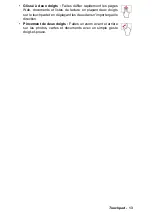12 - Guide de mise en route rapide
T
OUCHPAD
I
NFORMATIONS
DE
BASE
DU
TOUCHPAD
Le touchpad contrôle la flèche (ou ‘curseur’) sur l’écran. Lorsque vous
faites glisser votre doigt sur le touchpad, le curseur suivra ce
mouvement.
Appuyez sur le bouton gauche et le bouton droit situés sur le bord du
touchpad pour sélectionner et exécuter. Ces deux zones sont similaires
au bouton gauche et au bouton droit d’une souris. Taper sur le touchpad
est équivalent à un clic gauche.
Remarque :
Le touchpad est sensible aux mouvements du doigt ; la
réponse est d'autant meilleure que le touché est léger.
Veuillez garder le touchpad ainsi que vos doigts secs et propres.
Le curseur est contrôlé par quelques gestes de base :
•
Glissé à un seul doigt :
Faites glisser votre doigt sur le
touchpad
pour déplacer le curseur.
•
Appui à un seul doigt
: Tapez légèrement sur le touchpad,
pour effectuer un 'clic', ce qui sélectionnera ou démarrera un
élément. Tapez rapidement deux fois pour effectuer un 'double clic'.
•
Glisser
: Appuyez et maintenez sur le côté gauche du bouton de
sélection ou appuyez deux fois n’importe où sur le touchpad, puis faites
glisser un second doigt sur le touchpad pour sélectionner tous les
éléments dans une zone.
G
ESTES
DU
TOUCHPAD
Windows 8 et de nombreuses applications prennent en charge les gestes
du touchpad qui utilisent un ou plusieurs doigts.
Remarque :
La prise en charge des gestes du touchpad dépend de
l'application active.
Cela permet de contrôler les applications avec quelques gestes simples,
tels que :
•
Faites glisser depuis le bord :
Accédez
aux outils depuis Windows en faisant glisser
vers le centre du touchpad depuis la droite,
le haut ou la gauche.
•
Faites glisser depuis le bord droit :
Basculez les charms.
•
Faites glisser depuis le bord supérieur :
Basculez les commandes
des applis.
•
Faites glisser depuis le bord gauche :
Passez à l'appli précédente.